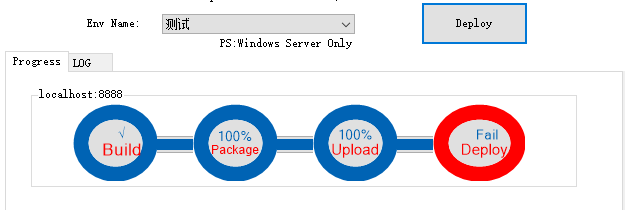【demo演示】IIS一键发布mvc项目(netframwork版本)
yuzd opened this issue · 1 comments
yuzd commented
前提:由于是演示iis所以得部署好agent
参考:#1
注意:Windows 服务器上 需要安装一个agent 就是 安装一个windows服务,用来处理iis的发布和windows服务的发布,可以点击上面的参考链接进行安装。
注意: 得用管理员权限部署agent 防止会出现部署到iis上权限不足问题
1. 新建一个mvc项目
2.在工程上点击右键 然后选择 AntDeploy
3配置AntDeploy
3.1添加一个环境 名字叫 测试
3.2在 测试环境里面添加 windows服务器 这里我做测试就添加就是我本机,注意Host里面是填写格式为:ip:端口号

注意:Token不是windows服务器的密码!!!是安装agent后,agent的配置文件里面配置的Token(你自己自定义配置的)
注意:Port不是你要发布的项目的端口号!!!是安装agent后,agent的配置文件里面配置的端口号(你自己自定义配置的)
点击【Connect Test】按钮进行确认agent可以成功链接,否则会发布失败
如果【Connect Fail】失败 请查看 #10
3.3进入 IIS_Web Tab界面
选择 sdk 为 netframework
环境 选择 我们刚刚创建的 测试
如下图所示

确认服务器无误 点击 【是】开始执行一键部署
可以在Log里面查看失败原因是因为我部署agent没有用管路员权限 报权限不足失败
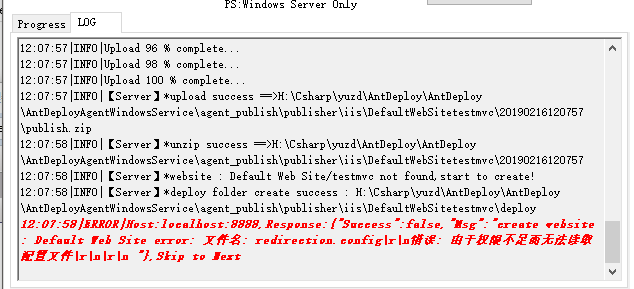
新创建site的时候对应的应用程序池也是每个site唯一的。

这里演示的是IIS上没有这个site
所以自动创建了。
如果site已存在的情况 Deploy 就会全量覆盖 不会重新创建site的。
如果想要覆盖时排除指定文件 可以在 Setting Tab界面的IgnoreList里面增加(支持正则)
常见问题
解决方案请参考 https://stackoverflow.com/questions/32780315/could-not-find-a-part-of-the-path-bin-roslyn-csc-exe